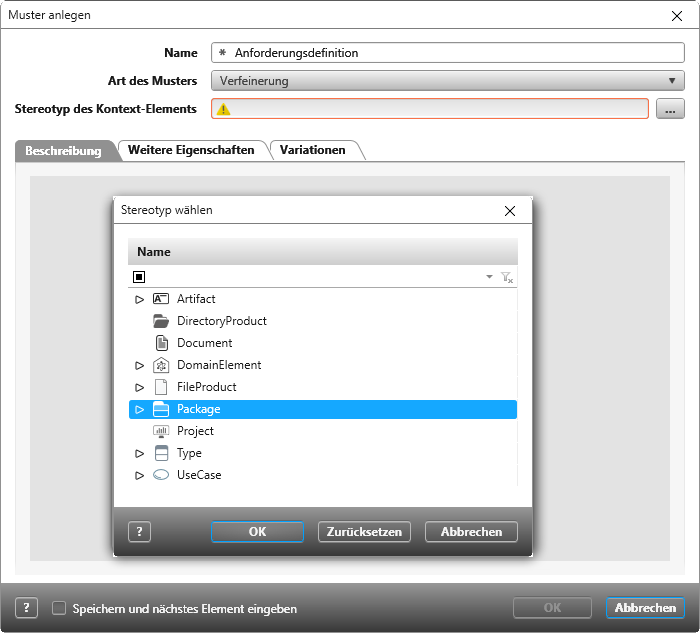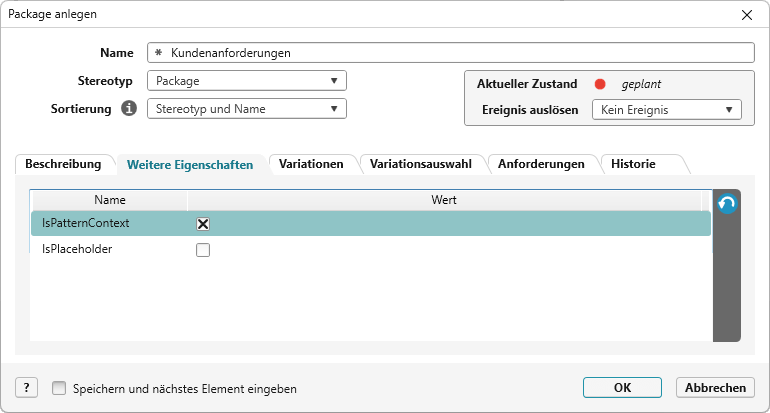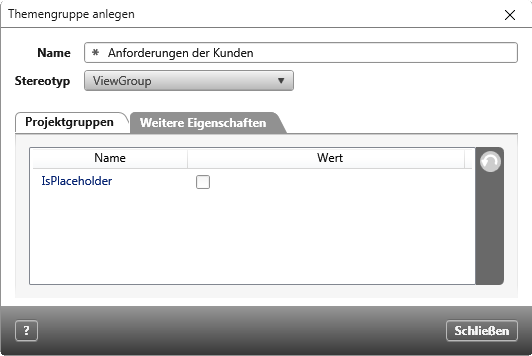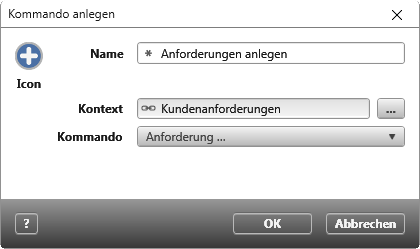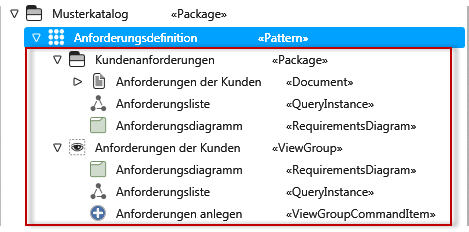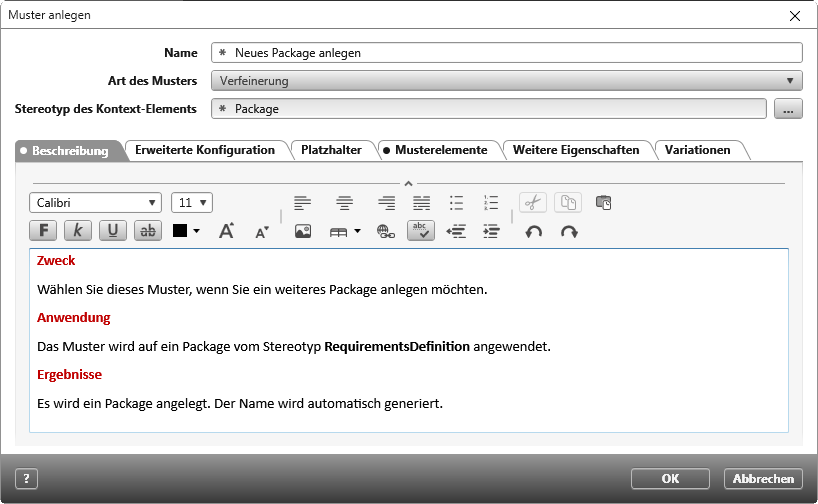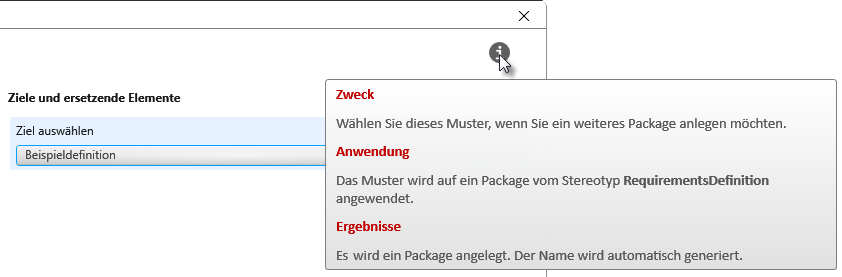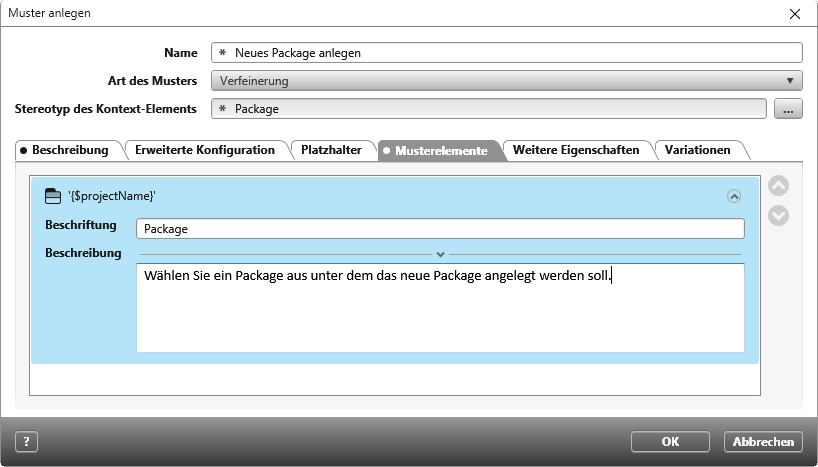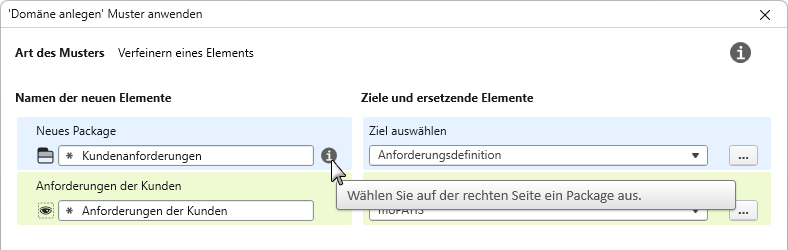Muster anlegen
Muster dienen als Vorlagen für wiederkehrende Strukturen und Abläufe in Projekten – etwa für eine festgelegte Packagehierarchie oder wenn Sie beim Erstellen einer Anforderung gleich den passenden Testfall mit Verbindung dazu anlegen möchten.
Ein Muster kann verschiedene Bestandteile umfassen: Elemente wie Anforderungen, Aktivitäten oder Testfälle, aber auch Abfragen, Projektsichten, Diagramme, Dokumente, Kommandos, Themengruppen oder Beziehungen zwischen Elementen. Auch Platzhalter oder im Zustandsautomat definierte Bedingungen werden ebenfalls unterstützt. Welche Bestandteile ein Muster konkret enthält, richtet sich nach dem jeweiligen Anwendungsfall.
Damit ein Muster sinnvoll aufgebaut und später korrekt angewendet werden kann, ist es wichtig, sich im Vorfeld klar über das Ziel des Musters zu werden.
Muster erstellen
Im folgenden Beispiel wird ein Muster erstellt, das automatisch ein neues Package für Anforderungen erzeugt. Innerhalb dieses Packages legt das Muster zusätzlich ein Anforderungsdokument, eine Abfrage sowie ein Anforderungsdiagramm an. Für einen schnellen Zugriff ergänzt das Muster außerdem die Themenleiste um ein neues Thema, in dem das erzeugte Diagramm und die Abfrage referenziert werden. Zusätzlich wird ein Kommando integriert, mit dem neue Anforderungen direkt über die Themenleiste erstellt werden können.
- Wählen Sie im Kontextmenü eines Packages den Befehl Weitere anlegen → Muster.
- Benennen Sie das Muster so, wie es im Kontextmenü angeboten werden soll.
- Unter Art des Musters wählen Sie über das Dropdown-Menü Verfeinerung.
Hinweis
Muster können als Verfeinerungsmuster oder Erweiterungsmuster oder als Kombination beider Varianten angelegt werden.
- Wählen Sie Verfeinerung, wenn Sie einem bestehenden Element weitere Kindelemente zuordnen möchten – etwa Dokumente, die innerhalb eines Verzeichnisses angelegt werden sollen.
- Wählen Sie Erweiterung, wenn Sie zu einem vorhandenen Element zusätzliche, eigenständige Elemente anlegen möchten, die mit dem Ausgangselement in Beziehung stehen – beispielsweise abgeleitete Anforderungen.
Wenn Sie bereits Erfahrungen mit der Mustererstellung sammeln konnten, können Sie auch Erweiterung und Verfeinerung auswählen, um ein Muster flexibel einsetzen zu können.
- Unter Stereotyp des Kontext-Elements wählen Sie den Elementtyp Package aus, da das Muster später Anforderungen in einem Package erstellen soll. Damit das Muster nicht zu jedem Package angeboten wird, kann der Packagetyp beschränkt werden, indem Sie einen Substereotyp von Package wählen.
- Hinterlegen Sie in der Registerkarte Beschreibung eine aussagekräftige Beschreibung, um den Zweck oder den Anwendungsfall des Musters zu erläutern.
- Klicken Sie OK, um das Muster anzulegen.
Im nächsten Schritt definieren Sie den Inhalt des Musters.
Musterinhalt definieren
Jetzt werden die Elemente angelegt, die das Muster später erstellen soll. Für das Beispiel brauchen wir ein Package, eine Abfrage, ein Dokument, einen Platzhalter für die Themengruppe und die Befehle, die stellvertretend für die Elemente stehen, die später im Projekt angelegt werden sollen.
- Als erstes legen Sie ein Package an. Verwenden Sie dafür im Kontextmenü des Musters den Befehl Anlegen → Package.
- Benennen Sie das Package. Variiert der Name, können Sie auch einen Platzhalter angeben, die bei der Anwendung des Muster ersetzt wird.
- Wechseln Sie in die Registerkarte Weitere Eigenschaften und markieren dort das Kontrollkästchen IsPatternContext. Damit stellen Sie sicher, dass das Muster nur im Kontext eines Packages mit dem gewählten Stereotyp angeboten wird.
- Erstellen Sie alle weiteren Elemente, die das Muster anlegen soll. Wenn Sie Kontextelemente angeben, achten Sie darauf, dass sie auf die Elemente im Muster verweisen und nicht auf Elemente, die in einem Projekt existieren.
- Damit in der Themenleiste ein neues Thema erstellt wird, wählen Sie über das Kontextmenü des Musters den Befehl Weitere anlegen → Themengruppe.
- Geben Sie an, wie das Thema heißen soll. Optional kann eingestellt werden, dass nur bestimmte Projektgruppen die Themengruppen sehen sollen.
- Speichern Sie.
- Selektieren Sie die eben erstellte Themengruppe und wählen über das Kontextmenü den Befehl Weitere anlegen → Themengruppenelement, um im folgenden Auswahldialog die Elemente auszuwählen, die im Thema referenziert und angezeigt werden sollen. Achten Sie auch hier darauf, dass Sie Elemente aus dem Muster wählen und nicht aus dem Projekt.
Kommando für die Themenleiste anlegen
Als letztes wird ein Kommando definiert, welches später verwendet werden kann, um aus der Themenleiste heraus, Anforderungen zu erstellen.
- Selektieren Sie im Muster die Themengruppe und wählen über das Kontextmenü den Befehl Weitere anlegen → Themengruppenkommando.
- Bestätigen Sie die Eingaben mit OK.
Sobald alle Bestandteile definiert sind, steht das Muster bereit und kann über das Kontextmenü eines Packages mit dem Befehl Muster anwenden → [Domäne anlegen] angewendet werden.
Beschreibung und Tooltip zu einem Muster anlegen
Beim Anlegen eines Musters können Sie nicht nur eine allgemeine Beschreibung hinterlegen, sondern auch Tooltips für die einzelnen Musterelemente definieren. Diese Hinweise unterstützen insbesondere Anwender, die das Muster nicht selbst erstellt haben, dabei, es korrekt zu verstehen und anzuwenden.
Beschreibung hinterlegen
- Öffnen Sie ein Muster per Doppelklick oder über den Kontextmenübefehl Bearbeiten.
- Wechseln Sie in die Registerkarte Beschreibung und tragen dort einen Text ein.
- Speichern Sie mit OK.
Beim Anwenden eines Musters wird die hinterlegte Beschreibung angezeigt, sobald Sie mit der Maus über das i-Symbol fahren. Auch im Musterkatalog erscheint die Beschreibung, sobald ein Muster dort ausgewählt wird.
Tooltips hinterlegen
Damit Anwender beim Ausführen eines Musters besser verstehen, welche Elemente erzeugt werden und wofür sie gedacht sind, kann für jedes Musterelement ein Tooltip hinterlegt werden.
- Öffnen Sie ein Muster per Doppelklick oder über den Kontextmenübefehl Bearbeiten.
- Wechseln Sie anschließend in die Registerkarte Musterelemente.
Hier sehen Sie die einzelnen Musterelemente. Zu jedem Element können Sie einen Hinweis eintragen. - Im Feld Beschriftung sehen Sie den aktuellen Namen des Musterelements. Sie können diesen durch eine verständlichere Bezeichnung ersetzen.
- Im Feld Beschreibung geben Sie eine Beschreibung zu dem Musterelement ein – idealerweise so formuliert, dass auch Anwender, die das Muster nicht selbst erstellt haben, dessen Zweck nachvollziehen können.
- Speichern Sie mit OK.
Beim Anwenden des Musters wird die Beschreibung eines Musterelements angezeigt, sobald der Anwender mit der Maus über das i-Symbol fährt – so erhält er direkt eine kurze Erläuterung zur Funktion oder Bedeutung des jeweiligen Elements.